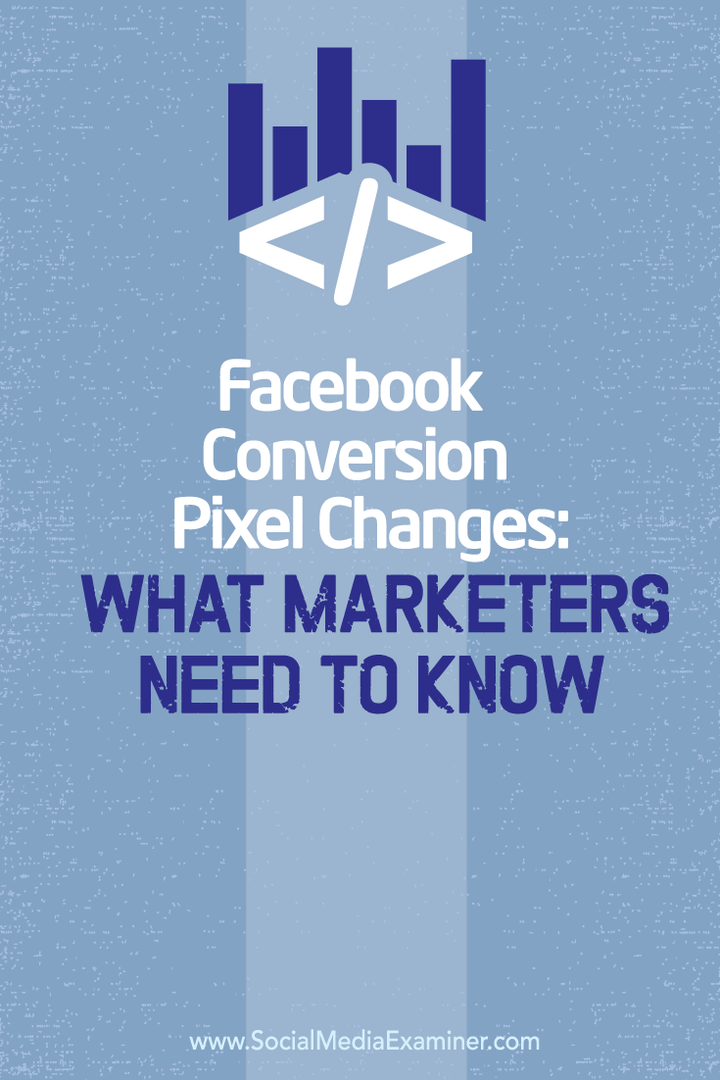Perubahan Piksel Konversi Facebook: Yang Perlu Diketahui Pemasar: Pemeriksa Media Sosial
Iklan Facebook Manajer Iklan Facebook Manajer Bisnis Facebook Facebook / / September 25, 2020
 Apakah Anda menggunakan piksel konversi Facebook?
Apakah Anda menggunakan piksel konversi Facebook?
Ingin tahu bagaimana cara beralih dari piksel konversi lama Anda ke piksel baru?
"Solusi satu piksel" baru Facebook memudahkan pemasar untuk memantau dan mengukur konversi dari pengguna Facebook.
Dalam artikel ini Anda akan temukan cara memasang piksel Facebook baru, melacak konversi dan melihat biaya per konversi dalam laporan iklan Facebook Anda.
Apa Perubahan Pixel Baru?
Setiap akun iklan sekarang hanya memiliki satu kode piksel yang terkait dengannya. Kamu bisa instal baru ini Piksel Facebook di beberapa situs web dan kemudian lacak situs tersebut secara terpisah, tetapi Anda selalu menggunakan kode yang sama.
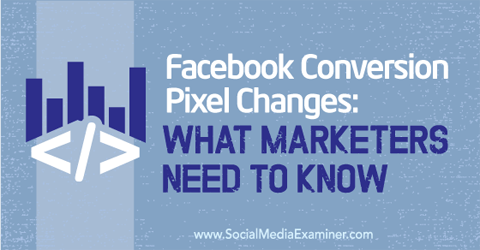
Sebelumnya Anda dapat membagikan piksel konversi situs web dengan akun Iklan Facebook lain sehingga banyak orang dapat melacak konversi tersebut dengan sebuah iklan. Kamu masih bisa berbagi piksel tetapi hanya melalui Manajer bisnis.
Kamu bisa menambahkan maksimal 20 konversi kustom ke akun Anda
Kamu bisa tempatkan kode peristiwa standar pada halaman web yang jumlahnya tidak terbatas, jadi jika Anda memiliki banyak konversi yang berbeda untuk dilacak, Anda mungkin ingin berfokus pada penggunaan kode peristiwa standar (sekali lagi, lebih lanjut tentang ini nanti).
Piksel pelacakan konversi lama akan terus berfungsi hingga pertengahan 2016 jika Anda telah memasangnya di situs Anda. Tapi ide yang bagus untuk memindahkan semuanya ke piksel baru dan menghapus kode lama karena kode piksel baru memuat tiga kali lebih cepat, menurut Facebook.
# 1: Pasang Pixel Baru
Hal pertama yang perlu Anda lakukan adalah menginstal piksel baru di situs Anda. Ini adalah bagian yang mudah jika Anda pernah menggunakan piksel Facebook sebelumnya. Pertama, navigasikan ke Manajer Iklan lalu ikuti langkah-langkah berikut:
Klik Tools dan pilih Pixels dari menu drop-down.
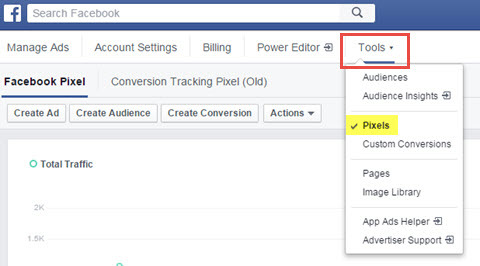
Di halaman Facebook Pixel, klik Tindakan dan pilih Lihat Kode Piksel dari drop–menu bawah.
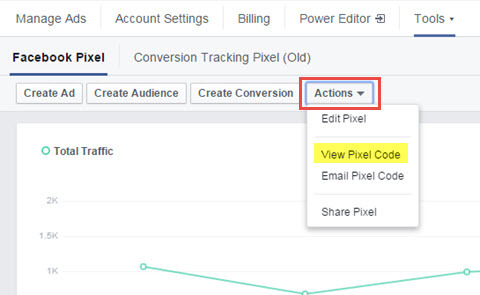
Di kotak pop-up yang muncul, salin kode piksel yang ada di kotak atas. Saat ini, jangan khawatir tentang kode peristiwa pelacakan konversi.
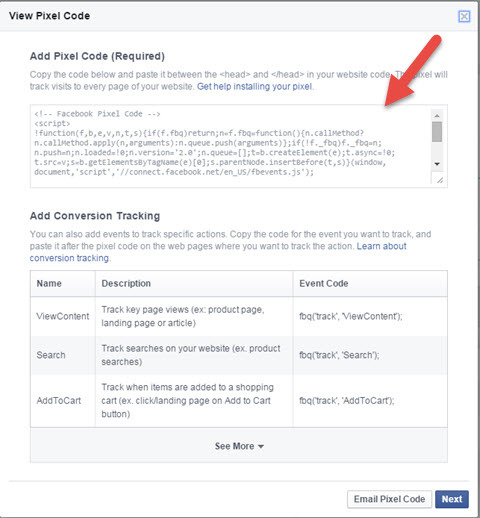
Lanjut, buka situs web Anda dan tempel kode di antara tag head utama. Beberapa situs WordPress memiliki tema yang memudahkan ini (area Header Script), atau Anda mungkin harus membuka file header.php dan mengeditnya. Biasanya ada di Appearance> Themes> Editor> Header.php. Minta webmaster untuk membantu Anda jika Anda tidak tahu di mana menemukannya.
Anda akan tahu bahwa kode Anda berfungsi jika Anda mulai melihat beberapa lalu lintas tercatat di area Lalu Lintas Total setelah Anda mengunjungi situs tempat piksel dipasang.
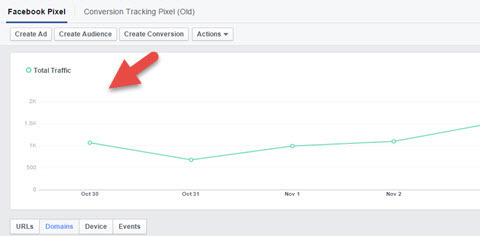
Jika Anda tidak menunjukkan lalu lintas, menggunakan Ekstensi Chrome Facebook Pixel Helper untuk memecahkan masalah masalah.
# 2: Pilih Metode Pelacakan Konversi
Hal berikutnya yang perlu Anda lakukan adalah menyiapkan cara Anda melacak konversi. Yang saya maksud dengan konversi adalah peristiwa spesifik yang terjadi di situs web Anda, seperti seseorang memilih ke situs Anda buletin atau giveaway, membeli sesuatu dari situs web Anda atau mendaftar untuk suatu acara atau webinar.
Anda akan melacak hal-hal ini dari spesifik Iklan Facebook hanya. Piksel tidak melacak dari setiap postingan Facebook. Namun keuntungannya adalah Anda akan tahu persis iklan mana yang menghasilkan konversi terbaik untuk Anda.
Untuk dapat melacak konversi, Anda perlu memiliki dua hal:
- Instal piksel Facebook Anda di situs web Anda (selesai di Langkah 1).
- Terima kasih–halaman Anda di situs Anda di mana seseorang mendarat setelah acara tersebut.
Jadi, misalnya, jika Anda memiliki orang yang mendaftar ke webinar dengan layanan webinar seperti Buka Webinar, Anda harus mengarahkan mereka ke laman di situs web Anda setelah mereka selesai mendaftar, di mana pikselnya berada terpasang. Dengan begitu, Facebook mengetahui bahwa tindakan tersebut telah selesai, dan dapat menghubungkan pendaftaran itu dengan tepat iklan.
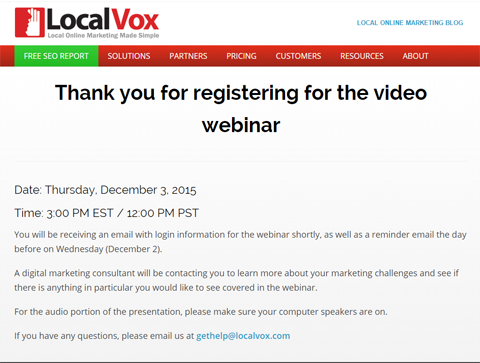
Anda tidak dapat melacak konversi iklan Facebook di situs web orang lain (seperti Amazon) karena situs tersebut tidak di bawah kendali Anda dan Anda tidak dapat menempatkan piksel di situs mereka.
Dengan piksel Facebook baru, Anda memiliki dua cara untuk melacak konversi: peristiwa standar dan konversi khusus.
Metode event standar melibatkan penambahan sedikit kode tambahan ke kode dasar. Kamu tambahkan kode peristiwa standar hanya di halaman tempat Anda‘melacak kembali peristiwa tertentu (halaman terima kasih, misalnya).
Kamu gunakan aturan URL untuk metode konversi kustom; itu tidak memerlukan kode tambahan yang ditambahkan ke halaman terima kasih. Tetapi Anda dibatasi untuk membuat 20 konversi khusus. Metode ini ideal jika Anda tidak memiliki banyak peristiwa untuk dilacak dan tidak ingin repot-repot menambahkan kode peristiwa standar ke situs Anda.
Anda harus menerapkan salah satu dari dua metode ini untuk melacak konversi.
Metode Acara Standar
Metode ini mudah diterapkan jika Anda memiliki akses mudah ke situs web. Anda juga bisa tambahkan peristiwa standar ke halaman di situs Anda untuk pelacakan sebanyak yang Anda inginkan (tidak seperti metode konversi khusus).
Di halaman tempat Anda ingin melacak dan mengoptimalkan iklan Anda, tambahkan sebaris kode ke base code dari pixel Facebook kamu‘sudah terpasang, tepat setelah acara standar Tampilan Halaman itu‘s saat ini dalam kode. Perhatikan bagaimana ini akan melacak tampilan halaman di setiap halaman situs Anda, karena fakta bahwa piksel Anda ada di setiap halaman.
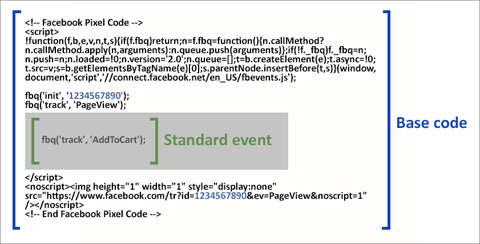
Perhatikan bahwa teks berwarna biru (1234567890) akan diganti dengan nomor piksel Anda sendiri saat Anda mengikuti proses pada Langkah 1. Untuk memperjelas, kode peristiwa standar tidak ada dalam tanda kurung; gambar menyoroti ke mana kode peristiwa standar pergi.
Berikut daftar sembilan kode peristiwa standar yang dimiliki Facebook:
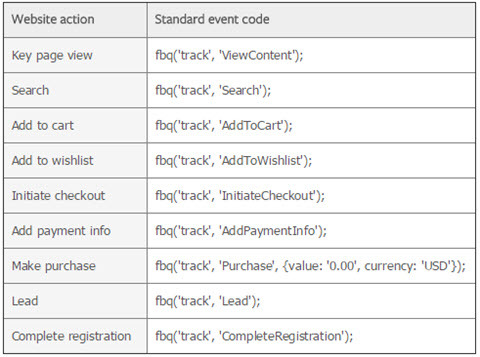
Setelah Anda memasang sedikit kode tambahan ke piksel Anda di laman itu, Anda telah menyelesaikan langkah ini. Perhatikan bahwa Anda dapat menggunakan kombinasi peristiwa standar dan konversi khusus dalam cara Anda melakukan pelacakan.
Dapatkan Pelatihan Pemasaran YouTube - Online!

Ingin meningkatkan keterlibatan dan penjualan Anda dengan YouTube? Kemudian bergabunglah dengan pertemuan ahli pemasaran YouTube terbesar dan terbaik saat mereka berbagi strategi yang telah terbukti. Anda akan menerima petunjuk langsung langkah demi langkah yang difokuskan pada Strategi YouTube, pembuatan video, dan iklan YouTube. Menjadi pahlawan pemasaran YouTube untuk perusahaan dan klien Anda saat Anda menerapkan strategi yang mendapatkan hasil yang terbukti. Ini adalah acara pelatihan online langsung dari teman Anda di Penguji Media Sosial.
KLIK DI SINI UNTUK RINCIAN - PENJUALAN BERAKHIR 22 SEPTEMBER!Jika Anda telah memasang piksel pelacakan konversi lama di laman terima kasih yang sama ini, ada baiknya untuk menghapus piksel tersebut kecuali Anda masih menggunakannya. Terlalu banyak kode akan memperlambat situs Anda.
Metode Konversi Kustom
Cara lain untuk melacak konversi Facebook dari iklan adalah dengan menggunakan aturan konversi kustom. Konversi kustom memungkinkan Anda untuk lacak dan optimalkan konversi tanpa menambahkan kode tambahan ke situs Anda.
Untuk membuat konversi kustom, ikuti langkah-langkah berikut dari Manajer Iklan Anda:
Klik Alat dan pilih Konversi Kustom dari menu tarik-turun.
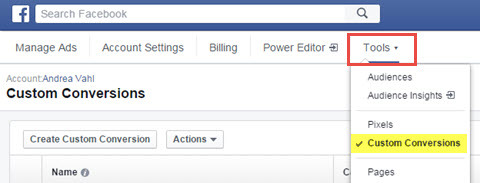
Klik tombol Buat Konversi Kustom.
Di kotak pop-up yang muncul, tambahkan aturan yang ingin Anda lacak. Jika Anda sama persis dengan halaman tertentu, masukkan alamat web tersebut dan pilih opsi URL Sama Dengan. (Pastikan Anda menyertakan www atau https: // sesuai kebutuhan). Jika Anda ingin melacak di beberapa jenis halaman, Anda dapat memilih URL Berisi dan /thankyou.php sebagai contoh jika Anda memiliki beberapa halaman ucapan terima kasih yang berisi frasa tersebut.
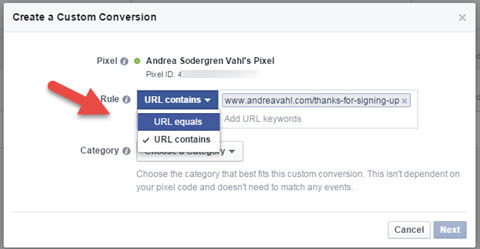
Sekarang pilih kategori untuk konversi kustom Anda dan klik Berikutnya.
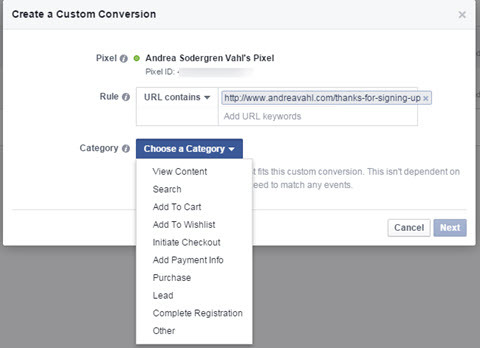
Beri nama dan deskripsi untuk konversi kustom Anda (pilihan). Buatlah nama deskriptif sehingga Anda tahu persis apa yang diwakili oleh konversi.
Lanjut, tambahkan nilai konversi jika ada (opsional).
Terakhir, klik Buat untuk menyelesaikan proses.

Sekarang kamu bisa gunakan konversi khusus di iklan, dan Anda juga akan melakukannya melihat lalu lintas ke halaman yang ditentukan dalam aturan URL kustom tersebut di halaman Konversi Kustom Anda.
# 3: Buat Iklan Konversi Situs Web
Sekarang setelah Anda menentukan metode konversi dan piksel Anda terpasang, Anda siap melacak konversi!
Klik tombol Buat Iklan di pojok kanan atas di Manajer Iklan untuk memulai. Kemudian ikuti langkah-langkah berikut:
Pilih opsi Tingkatkan Konversi di Situs Web Anda.
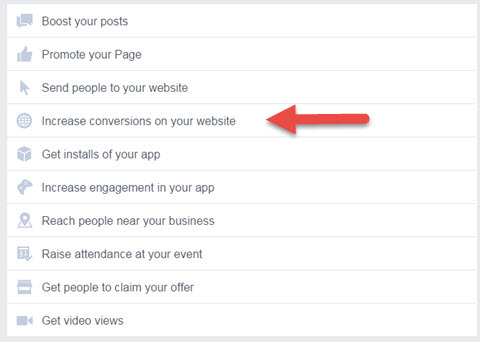
Kemudian masukkan URL alamat situs web tempat Anda akan mengirimkan lalu lintas iklan.
Selanjutnya, Anda diminta untuk pilih konversi. Yang membingungkan adalah semua jenis pelacakan konversi yang berbeda dicantumkan bersama. Namun fitur tersebut tidak akan muncul hingga Anda menyiapkannya.
Dalam contoh ini Anda bisa lihat ketiga jenis konversi yang terdaftar: konversi kustom, pelacakan menggunakan peristiwa standar dan piksel pelacakan konversi sebelumnya.
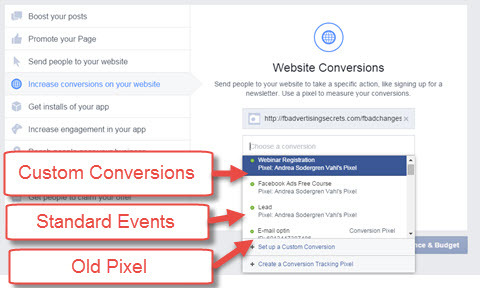
Dari sini, kamu mengatur iklan Anda persis sama denganmu‘telah dilakukan di masa lalu: Pilih penargetan Anda dalam kumpulan iklan Anda dan siapkan bagian materi iklan Anda (gambar dan teks) di tingkat iklan.
Setelah Anda selesai mengonfigurasi kumpulan iklan dan iklan seperti yang Anda inginkan, klik Lakukan Pemesanan untuk mulai menjalankan iklan Anda.
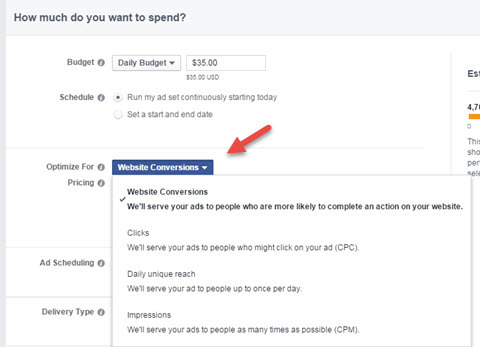
Satu hal yang perlu diperhatikan adalah bahwa iklan Anda secara otomatis akan disiapkan untuk mengoptimalkan konversi situs web pada tingkat kumpulan iklan. Anda selalu dapat mengubah metode penawaran itu, tetapi konversi Anda akan tetap dilacak.
# 4: Lihat Konversi dan Biaya per Konversi di Laporan Iklan Facebook
Setelah iklan Anda disetujui dan mulai berjalan, langkah terakhir adalah melihat laporan sehingga Anda tahu kapan iklan Anda mendaftarkan konversi dan berapa biaya setiap konversi untuk Anda.
Facebook terkadang mendapatkan kolom tepat di area Manajer Iklan sesuai dengan apa yang Anda iklankan, tetapi cara terbaik untuk memastikan Anda melihat statistik yang tepat adalah dengan menyesuaikan kolom Anda. Pergi ke area Kolom dan pilih Kustomisasi Kolom dari drop–menu bawah.
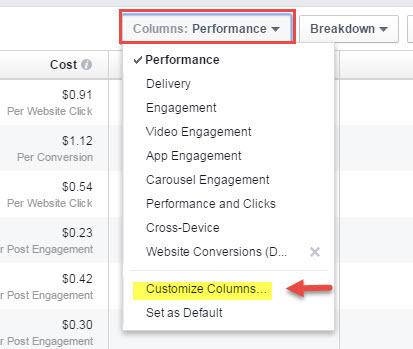
Sekarang kamu akan lihat pop–kotak dengan semua statistik berbeda yang dapat Anda pilih. Pilih statistik yang ingin Anda lihat, lalu, yang terpenting, gulir ke bawah ke bagian Situs Web di kolom tengah (atau pilih Situs web di kolom kiri untuk melompat ke sana).
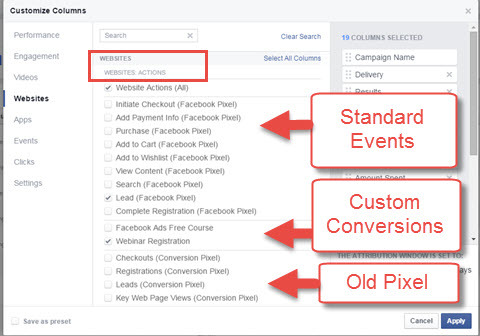
Kamu bisa lihat bahwa berbagai opsi yang dapat Anda pilih berasal dari tiga jenis konversi yang tersedia: Peristiwa Standar, Konversi Kustom, dan Piksel Pelacakan Konversi Lama. Pilih salah satu yang ingin Anda miliki di laporan Anda.
Juga, pastikan Anda gulir ke bawah ke Situs Web: Bagian Biaya Per Tindakan di bawah itu, dan pilih piksel yang sama dengan yang Anda pilih‘akan melihat berapa biaya setiap konversi untuk Anda dari setiap iklan. Sekarang Anda akan dapat membuat pilihan yang tepat tentang iklan mana yang berkonversi dengan harga terbaik untuk Anda.
Setelah Anda selesai memilih kolom Anda, klik Terapkan di bagian bawah–pojok kanan, dan laporan Anda akan muncul dengan kolom yang benar.
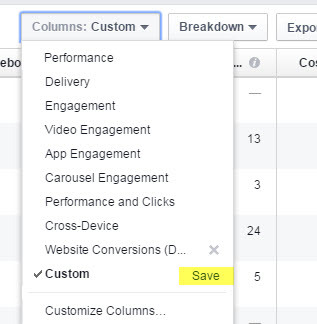
Agar lebih mudah dilihat di masa mendatang, simpan laporan Anda dengan mengklik Simpan di samping konfigurasi kustom yang baru saja Anda buat. Anda dapat menjadikannya tampilan default setelah Anda menyimpannya.
Pikiran Akhir
Jadi begitulah! Setelah Anda melalui proses ini satu kali, Anda dapat melompat langsung ke Langkah 3 dan hanya melakukan Langkah 3 untuk iklan baru (kecuali Anda memiliki konversi baru yang belum dibuat sebelumnya).
Audiens dan pelacakan dimulai setelah Anda menginstal kode piksel. Jadi instal kodenya secepat mungkin jika Anda mau menargetkan orang-orang yang pernah mengunjungi situs web Anda.
Saat Anda melacak konversi dari iklan Facebook, Anda akan melihat manfaat yang jauh lebih jelas menggunakan iklan untuk prospek dan penjualan. Anda juga dapat meningkatkan strategi iklan untuk menurunkan biaya per konversi dengan menguji terpisah iklan Anda dan mengoptimalkan anggaran untuk fokus pada iklan yang benar-benar berhasil untuk Anda.
Bagaimana menurut anda? Sudahkah Anda mencoba piksel Facebook baru? Apa pengalaman Anda menggunakan iklan Facebook untuk mendorong konversi? Bagikan pemikiran Anda di komentar di bawah!